Comment fermer une fenêtre qui ne se ferme pas. Comment fermer un navigateur gelé
- 1. Utiliser la croix sur l'onglet
- 2. Double-cliquez sur l'onglet
- 3. Cliquez sur l'onglet avec le bouton central de la souris.
- 4. Appuyez sur le bouton SHIFT et cliquez sur l'onglet.
- 5. En appuyant sur CTRL + W
- 6. Utilisez le geste de la souris
- 7. Cliquez avec le bouton droit de la souris sur l'onglet et sélectionnez Fermer.
- 8. Utiliser la barre latérale
- Fermer tous les onglets à la fois
- Utilisation du gestionnaire de tâches dans Chrome
- Architecture multitraitement Chrome
- Comment fermer rapidement un onglet en chrome qui ne se ferme pas
- Comment fermer rapidement un seul onglet dans les touches de raccourci chromées
- Comment fermer une page qui ne ferme pas dans la méthode numéro 2 de Google Chrome
Ce n'est un secret pour personne, beaucoup d'opérations peuvent être effectuées de différentes manières. Par exemple, j'ai compté jusqu'à 8 options de fermeture d'onglets et autant de façons.
1. Utiliser la croix sur l'onglet
C'est probablement le plus manière populaire . Si plusieurs onglets sont ouverts, la croix ne sera affichée que sur l’actif dans ce moment onglet.
Dans les paramètres, vous pouvez généralement empêcher le navigateur d’afficher le bouton de fermeture. Pour ce faire, appuyez sur la combinaison de touches CTRL + F12 , accédez à l'onglet Avancé , sélectionnez les onglets et appuyez sur le bouton.
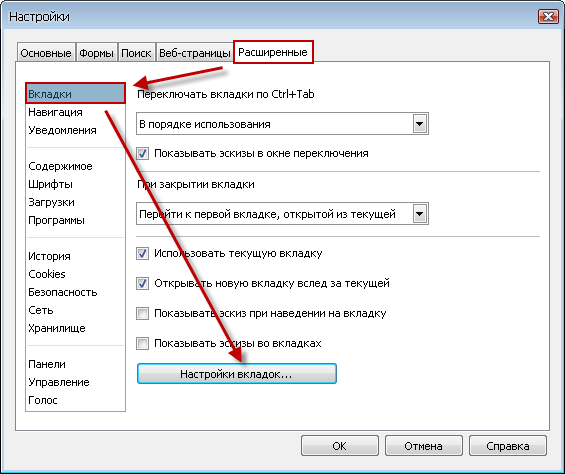
Décochez la case et cliquez sur OK .
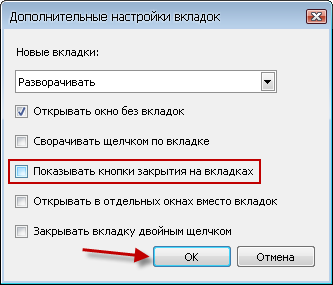
2. Double-cliquez sur l'onglet
Fermer les onglets double clic , vous devez d'abord activer cette option dans les paramètres. Vous pouvez y accéder de la même manière que dans la version précédente. Seulement à la fin, cochez le point.
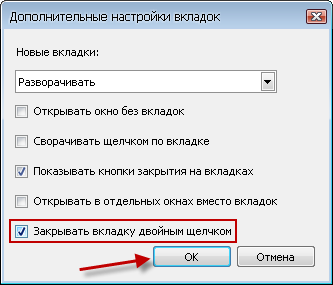
3. Cliquez sur l'onglet avec le bouton central de la souris.
Cette méthode vous permet de fermer n’importe quel onglet, même si celui-ci n’est pas à jour et n’a pas de bouton de fermeture.
4. Appuyez sur le bouton SHIFT et cliquez sur l'onglet.
L'option est essentiellement identique à la précédente.
5. En appuyant sur CTRL + W
Un moyen pratique de fermer l'onglet en cours si vous ne souhaitez pas atteindre la souris.
6. Utilisez le geste de la souris
Maintenez le bouton droit de la souris enfoncé et déplacez-le vers le bas, puis à droite. Relâchez le bouton.
7. Cliquez avec le bouton droit de la souris sur l'onglet et sélectionnez Fermer.
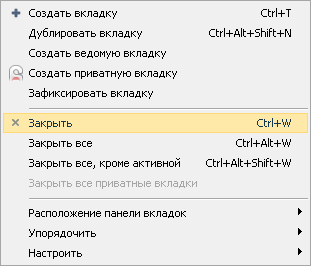
8. Utiliser la barre latérale
Appuyez sur la touche F4 du clavier pour ouvrir panneau latéral si ce n'est pas encore ouvert. Cliquez sur le bouton Windows sur la barre verticale.
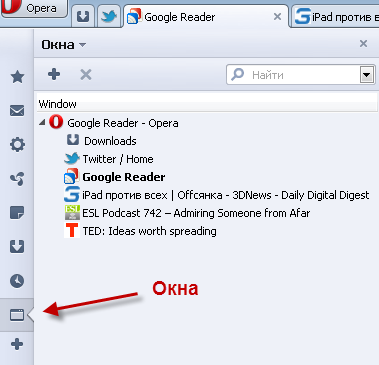
S'il n'existe pas, cliquez sur le signe "+" et cochez la case en regard de Windows .
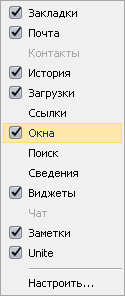
Dans la barre latérale, vous pouvez fermer les onglets avec le bouton central de la souris. Vous pouvez même sélectionner tout un groupe d'onglets à l'aide des touches MAJ et CTRL , puis appuyer sur la touche SUPPR .
Fermer tous les onglets à la fois
Si vous devez fermer tous les onglets ouverts (ou presque), vous pouvez utiliser l'un des équipes spéciales pour l'occasion.
- Appuyez sur CTRL + F12
- Sélectionner dernier onglet Étendu
- Dans le bloc de gauche, sélectionnez dernière section La gestion
- Dans la liste Profils de clavier, sélectionnez Compatible Opera 9.2.
- Cliquez sur OK
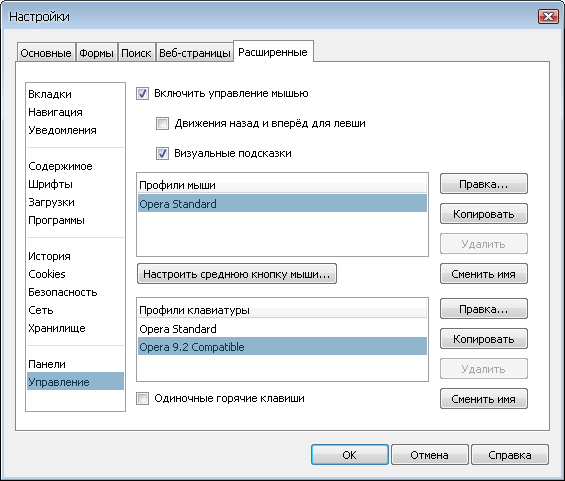
Cliquez clic droit Cliquez avec le bouton de la souris sur n'importe quel onglet ouvert et choisissez l'une des options suivantes dans le menu qui apparaît:
- Fermer tout (ou appuyez sur CTRL + ALT + W )
- Fermez tout sauf actif (ou appuyez sur CTRL + ALT + MAJ + W )
- Fermez tous les onglets privés (pas de raccourci clavier standard)
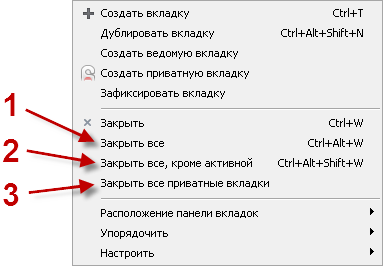
Bien sûr, toutes les méthodes mentionnées ne permettront pas de fermer. Mais c'est donc conçu. C'est ça?
N'oubliez pas non plus le panier, situé en haut à droite de la fenêtre du navigateur. Les onglets y entrent après la fermeture. Et si vous fermez accidentellement un onglet, appuyez simplement sur CTRL + Z et celui-ci s'ouvrira à nouveau.
Remarque: à partir de la 12ème version du navigateur, l’icône du panier a été remplacée par un bouton en forme de petit triangle. Dans ce cas, les fonctions restent les mêmes.
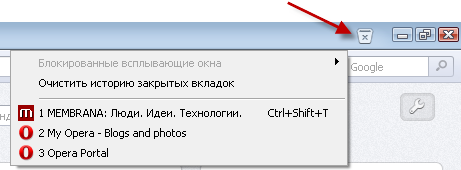
J'espère que je n'ai rien manqué? Si vous avez quelque chose à ajouter, écrivez dans les commentaires.
Ne fonctionnant pas correctement, vous pouvez utiliser le Gestionnaire des tâches de Chrome ou Windows pour les forcer à se fermer . Chrome utilise une "architecture multiprocesseur", c'est-à-dire les processus qui y sont exécutés sont indépendants les uns des autres. Ainsi, les problèmes dans un onglet ne doivent pas affecter le fonctionnement des autres onglets ni la réactivité globale du navigateur.
À bien des égards, le gestionnaire de tâches fonctionne comme un moniteur d’hôpital. Avec lui, vous pouvez suivre l'efficacité des processus internes. Si le navigateur est lent, ouvrez le Gestionnaire des tâches pour en savoir plus sur chaque logiciel. processus actif et fermez le processus qui prend beaucoup de ressources.
Utilisation du gestionnaire de tâches dans Chrome
Exécuter prochaines étapes pour ouvrir le gestionnaire de tâches .
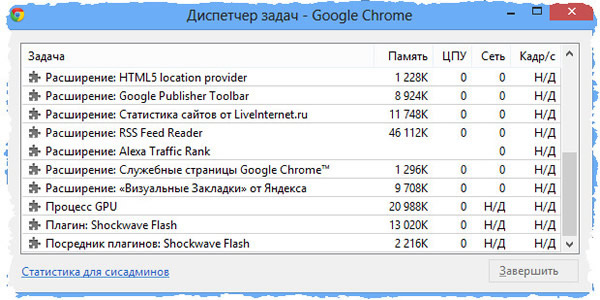
- Dans la boîte de dialogue qui apparaît, sélectionnez le processus que vous souhaitez fermer. Dans la liste, vous verrez cinq types de processus.
- Navigateur. Ce processus contrôle tout onglets ouverts et les fenêtres ainsi que garde une trace d'eux activité suspecte . Fermez ce processus si vous devez forcer la fin de toute activité du navigateur.
- Renderer. Chacun des onglets et des programmes répertoriés correspond au processus de rendu. Fermez un onglet ou un programme s’il ne s’affiche pas correctement.
- Plugins Si une page Web utilise un processus spécial pour afficher un média sur une page, ce processus, également appelé plug-in, est affiché dans la liste. Les types de plugins les plus courants sont Flash, Quicktime et Adobe Reader . Fermez le plugin si vous pensez que la page est lente.
- Expansion Toutes les extensions exécutées dans le navigateur en arrière-plan sont répertoriées.
- GPU ( processeur graphique ). Ce processus contrôle l'affichage graphique du moteur de rendu.
- Cliquez sur Terminer le processus.
Pour ouvrir le gestionnaire de tâches, vous pouvez utiliser la combinaison de touches Maj + Échap (Windows, Linux et Chrome OS).
Architecture multitraitement Chrome
Vous avez peut-être remarqué que dans le répartiteur Tâches Windows (chrome.exe) ou dans le moniteur d'activité sur Mac, il existe de nombreux google records Chrome, car les processus associés aux onglets, aux extensions, aux applications Web et aux plug-ins de Chrome sont indépendants les uns des autres. Informations détaillées Vous pouvez afficher divers processus dans le gestionnaire de tâches de Chrome. Ainsi, le problème avec un processus n'a pas impact négatif sur d'autres processus ou sur la vitesse du navigateur dans son ensemble. Ce développement est appelé dans Chrome "architecture multiprocesseur".
Par exemple, lorsque vous naviguez sur un site, Chrome utilise pour traiter le code du site et ses affichage correct système de rendu ou de visualisation. Comme le rendu devient de plus en plus difficile avec le temps, il peut arriver que des pages se plantent pour cette raison.
En partageant différents processus, Chrome offre les avantages énumérés ci-dessous.
- Efficacité: si l'onglet se bloque ou s'il y a un problème qui arrête le rendu, cela n'affectera pas les autres onglets utilisés par les autres rendus. Le fonctionnement du navigateur ne sera pas anormalement terminé.
- Sécurité: chaque rendu fonctionne de manière isolée environnement logiciel . Cela signifie qu'il n'a presque pas accès direct sur disque, réseau ou affichage. Toutes ses demandes doivent passer par le processus du navigateur. Ainsi, le navigateur surveille toute activité suspecte.
- Performance: ordinateurs modernes avoir quelques unités centrales (CPU). L'architecture multiprocesseur tire parti des performances de ces processeurs. De plus, lorsque vous fermez un onglet associé à un moteur de rendu, toute sa mémoire est restituée au système afin que les autres processus puissent l'utiliser.
Sur Internet, comme dans la vie des fraudeurs et toujours en train de paraître neuf, en utilisant des moyens très astucieux (pièges) pour tromper.
L'un d'eux est l'installation scripts spéciaux ne pas permettre à l'utilisateur navigateur google Chrome ferme les onglets ouverts.
Toutes les tentatives pour fermer un onglet en chrome échouent - elles sont bloquées, mais cela peut être fait. Voici deux manières: en utilisant le gestionnaire de tâches et les touches de raccourci.
Comment fermer rapidement un onglet en chrome qui ne se ferme pas
Pour fermer l'onglet dans Google Chrome, qui ne veut pas fermer, vous devez exécuter

Comme dans l'image ci-dessus, mettez en surbrillance Google Chrome et en bas, cliquez pour terminer le processus.
Ici seulement, vous trouverez un moment désagréable: le navigateur se fermera complètement ainsi que tous les messages entrants.
Comment fermer rapidement un seul onglet dans les touches de raccourci chromées
Cliquez en chrome sur n’importe quel endroit de la page que vous souhaitez fermer, puis appuyez simplement sur les raccourcis clavier CTRL + F4 ou CTRL + W du clavier.
Notez également les raccourcis clavier suivants. Si vous appuyez sur CTRL + T sur le clavier, il s’ouvrira. nouvel onglet , CTRL + SHIFT + T - le dernier que vous avez claqué s'ouvre.
C’est tout. Dans l’avenir, essayez d’éviter de tels sites ou, mieux encore, d’installer des bon antivirus - Ils bloquent ces ressources. Succès
Si vous arrivez souvent sur des sites où vous ne pouvez pas fermer la page, la méthode de la solution, les pages qui ne se ferment pas ici
Ainsi, il y a des situations où les sites de phishing qui ont la forme askfdoasd8.ru et le design de Bk.com ne se ferment pas. Jette par la fenêtre, ala «ne quittez pas le site ou le Boeing 747 ne plante pas dans la fenêtre» et autres absurdités qui viennent à l'esprit des fraudeurs. Donc, ce site (pour quelque raison que ce soit) ne peut pas être fermé. Vous cliquez sur la croix ou sur Ctrl + W et le message réapparaît.
La première chose à savoir est donc le légendaire gestionnaire de tâches. Combinaison de touches alt + ctrl + del ou ctrl + shift + echap
Vous pouvez toujours y exécuter un programme ou un processus bloqué.
Ouvrez et fermez votre navigateur. Vous pouvez avoir Firefox ou Opera dans mon Google Chrome. Mais de cette façon, vous fermerez google entier Chrome.
Donc, appuyez sur alt + ctrl + del - Gestionnaire des tâches - Détails - Sélectionner à partir de liste google Chrome ou votre navigateur et cliquez sur Terminer l'arbre de processus. Cette méthode fonctionne toujours.
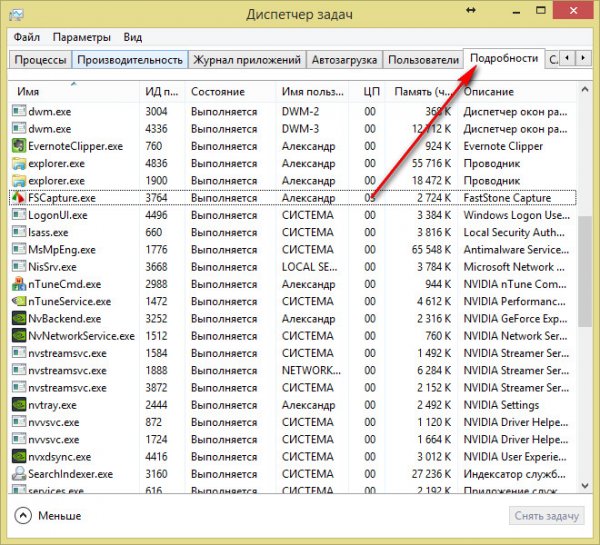
Comment fermer une page qui ne ferme pas dans la méthode numéro 2 de Google Chrome
La deuxième solution consiste à terminer le processus directement dans Google Chrome. Etant donné qu'Opera et Firefox utilisent déjà Chromium, tout semble être pareil avec ces navigateurs. Terminez le processus qui ne se ferme pas en appuyant sur les touches Maj + Échap ou allez à Menu - Outils - Gestionnaire de tâches
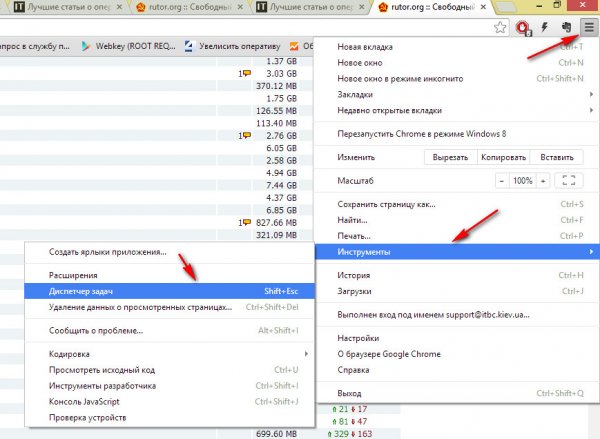
Trouvez un onglet raccroché ou plusieurs dans la liste. touche majuscule et cliquez pour terminer le processus.
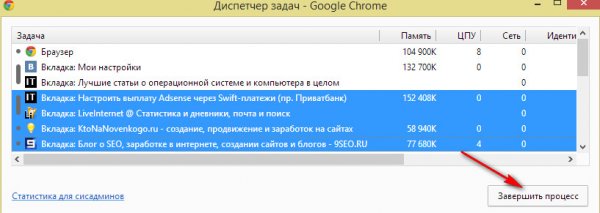
Toutes les pages inutiles ( pages de phishing qui ne peuvent pas être fermées ) sont fermées et nous pouvons travailler en toute sécurité.
Ce sont les moyens de terminer un processus qui ne peut pas être fermé. C’est tellement une coïncidence que c’est aussi comment fermer la page d’escroquerie. Google Chrome lutte activement contre les sites de phishing. Honnête de dire la sécurité en général en raison de la liaison au numéro de téléphone est venu nouveau niveau et les pirates vivent un peu plus fort. Partout dans le monde, laissez vos pages qui ne peuvent pas être fermées le seront toujours et n'interféreront pas avec votre travail!
Articles connexes
C'est ça?J'espère que je n'ai rien manqué?